Différents effets de texte
Zukki
vous propose de réaliser la création suivante :

Sommaire
Bonjour à tous !
Dans ce tutoriel nous allons en tout voir 3 effets de textes différents, sachant que deux d'entre eux « s'enchaînent ».
Pour le 1er effet :
1ère étape : Choisissez votre texte. (Police, taille, ombre, couleur ...)
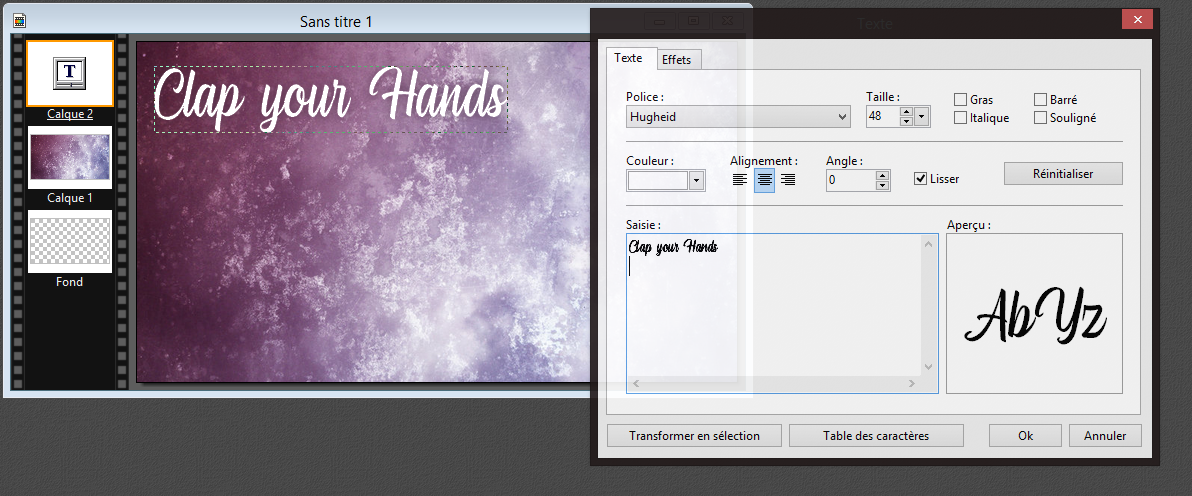
2ème étape : Convertir le calque Texte en Calque image.
Pour ça : Clic droit sur calque texte > Convertir le texte en calque image
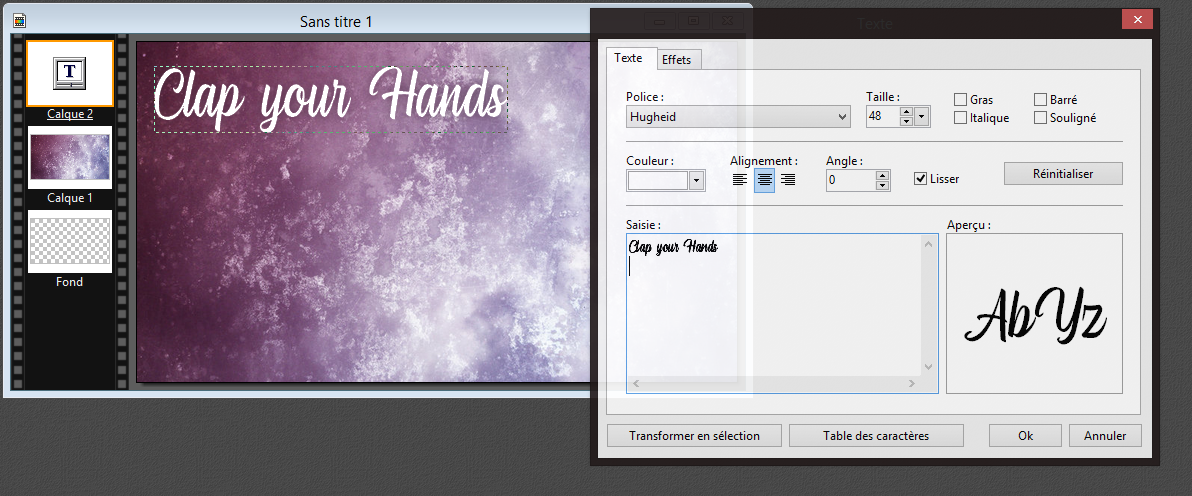
3ème étape : Utilisation de la gomme pour créer le 1er effet !
Vous choisissez l'outil Gomme (à droite), et vous réglez la taille de cette dernière, ainsi que la pression. (Je recommande une pression < 50%, et de prendre le rond avec le +)
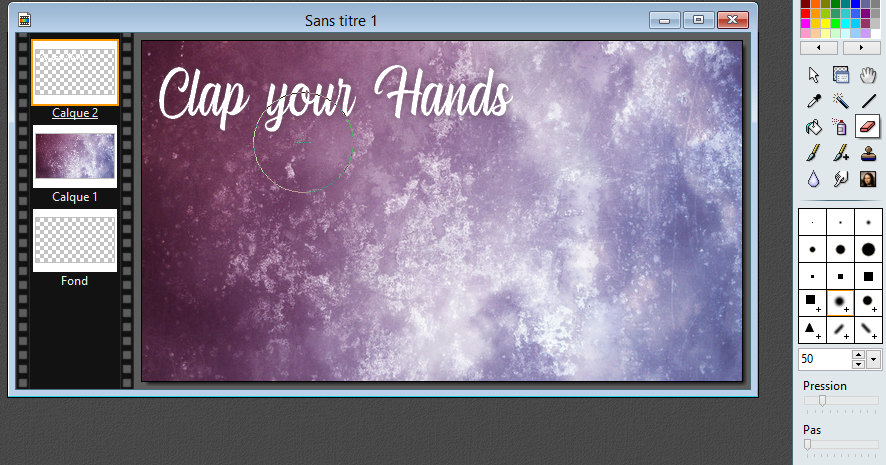
4ème étape : Gommez !
Dans le sens de la longueur, de préférence. Le haut ou le bas, comme vous le souhaitez, intensité voulue etc. Le reste est libre. Et voici le résultat !

Une fois cela obtenu, on peut "ajouter des étapes" pour obtenir un texte coupé ou un texte à trou stylisé. (comme le mien qui est coupé trois fois de manière très fine).
1ère étape : créer une forme de ligne dans votre texte (par exemple) et effacer. Moi j'ai fais une ligne très fine que j'ai déplacé et j'ai effacé 3 fois.

2ème étape: Possibilité, si le fond le permet (assez homogène en terme de texture/couleur) de mettre en format "incrustation"
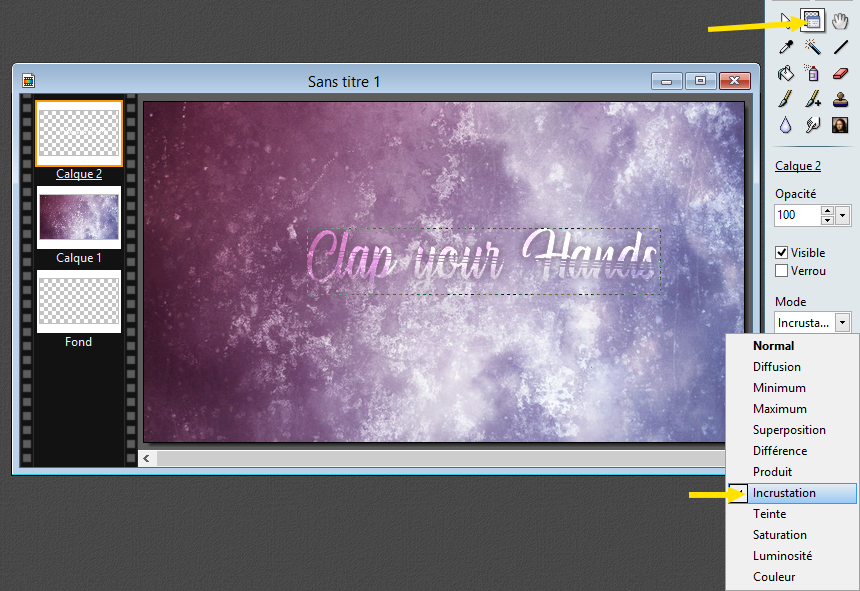
Résultat :
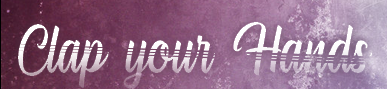
Maintenant, passons au texte contour blanc + dégradé !
Étape 1 : Choisir le texte, etc. Puis cliquer sur "Transformer en sélection"
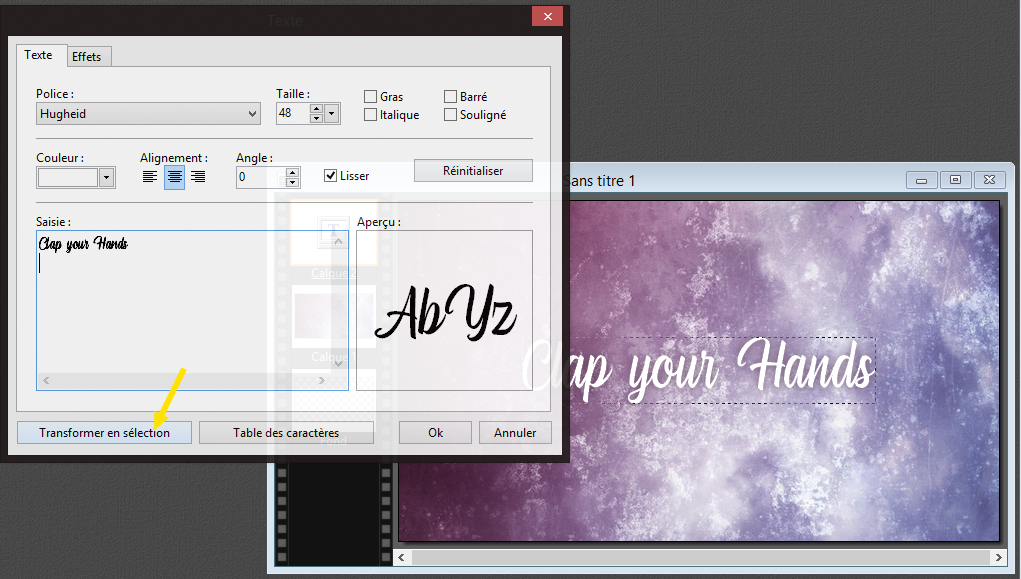
Étape 2 : Dilater la sélection.
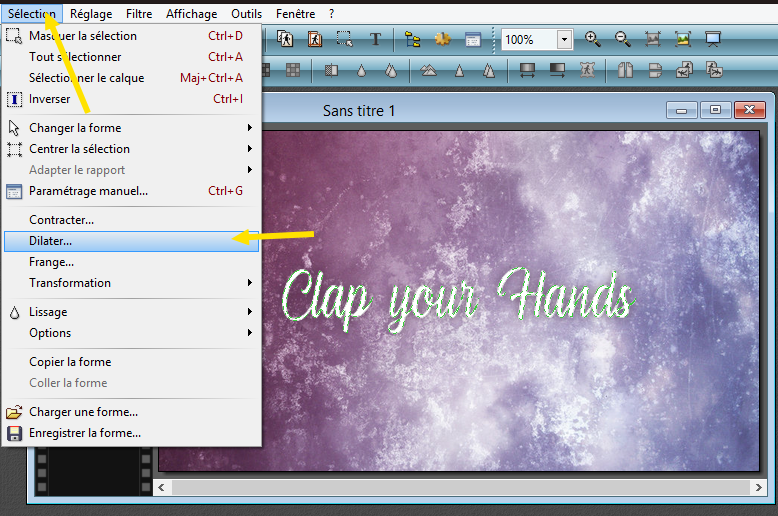
Étape 3 : Choisir une largeur, appuyer sur OK.
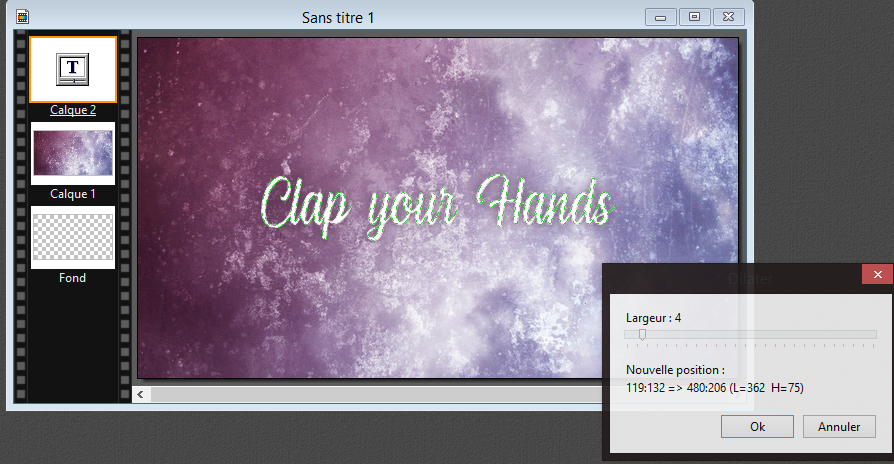
Étape 4 :contour et remplissage
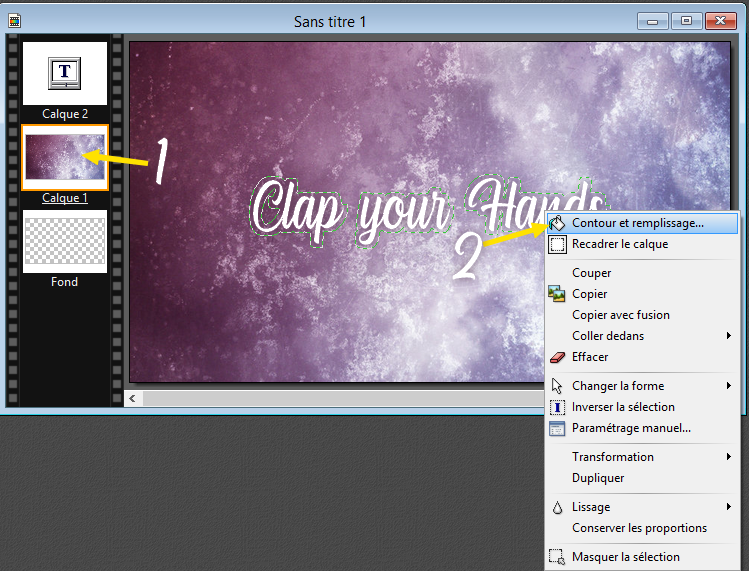
Étape 5 :Remplir la sélection. - en blanc pour faire un contour blanc mais tout est possible -
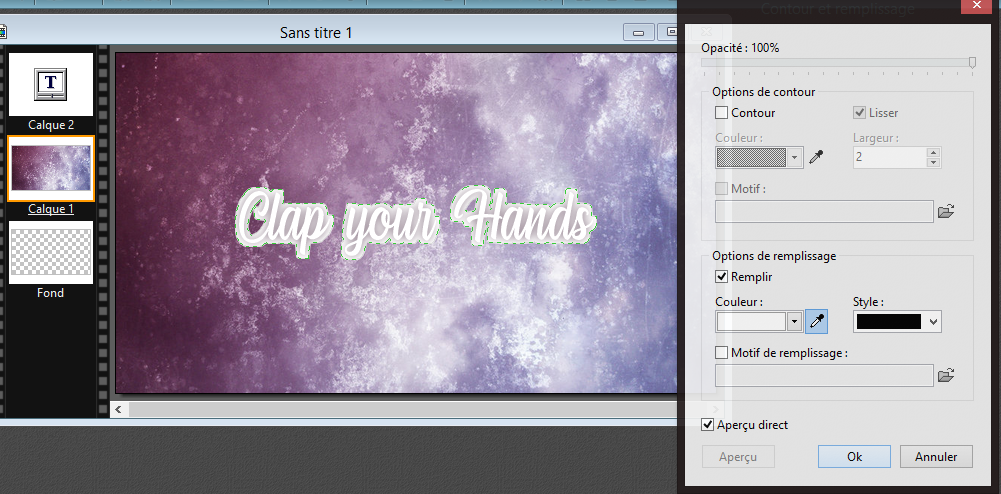
Étape 6 : On profite d'avoir une sélection dilatée pour ajouter un contour progressif autour du contour blanc.
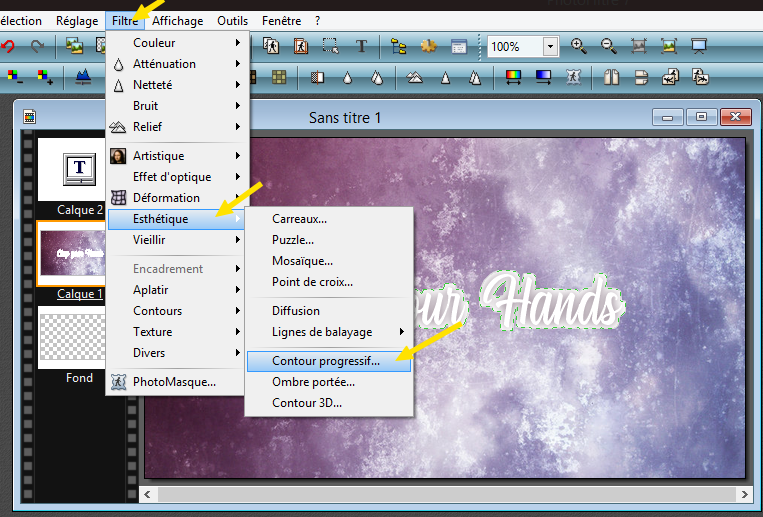
Étape 7 : Choix des couleurs et de l'épaisseur du contour progressif.
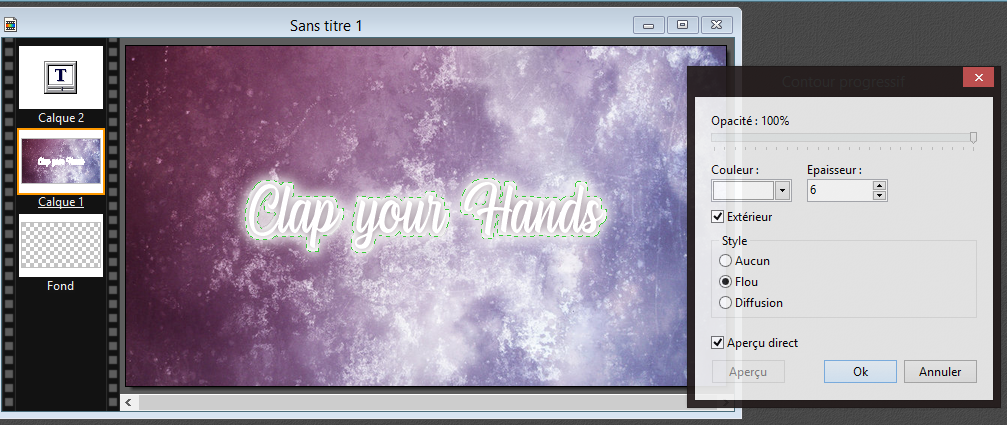
Étape 8 : Une fois que c'est fait on recommence, pour mettre le dégradé par dessus ! > Transformer en sélection
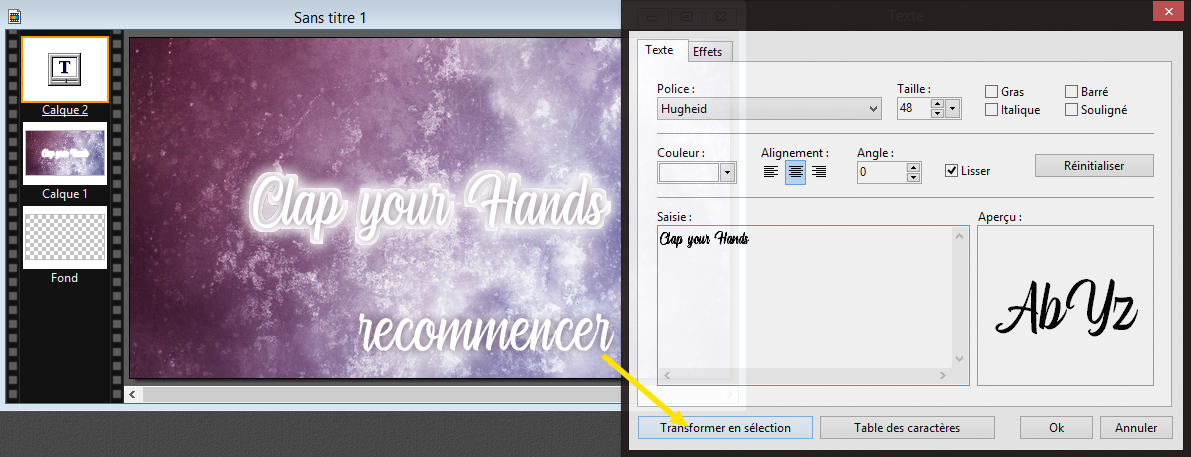
Étape 9 : On se met sur le calque avec le contour fait précédemment (en l'occurence il s'agit aussi de mon image mais on peut faire séparément). > Dégradé
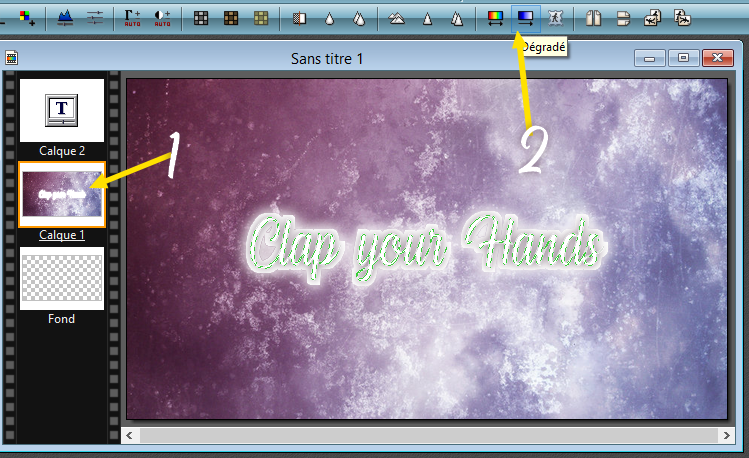
Étape 10 : Choix des couleurs du dégradé ainsi que du sens du dégradé. (réglé avec les points qui forment un cercle en haut à gauche de l'onglet)
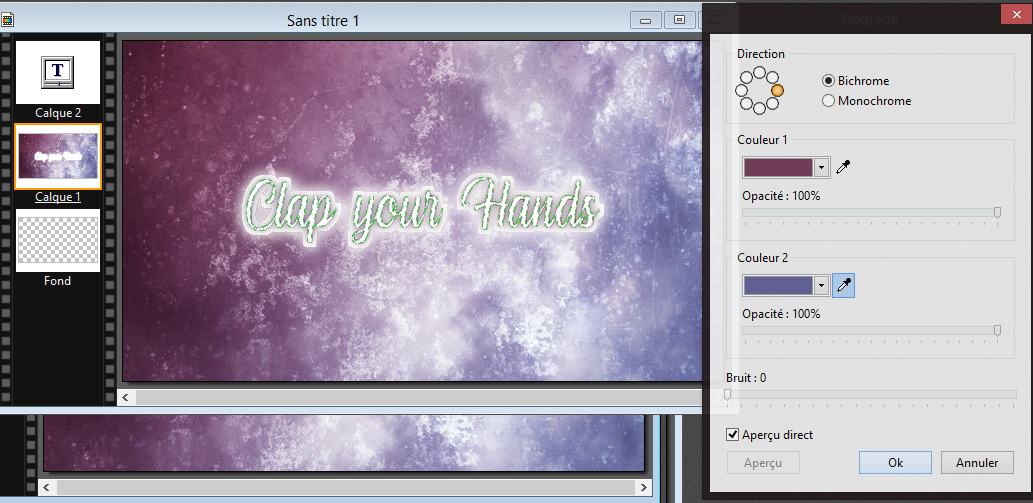
Étape 11 : Supprimer le calque texte

Étape 12 : Fini ! Le résultat de cet effet de texte est celui du milieu ! Si vous avez réussi.. vous pouvez CLAP YOUR HANDS ! c:

Rendus
Commentaires
Répondre
Vous devez être inscrit et connecté pour pouvoir poster un commentaire.

Hâte de tester tout ça, merci encore pour le tuto !